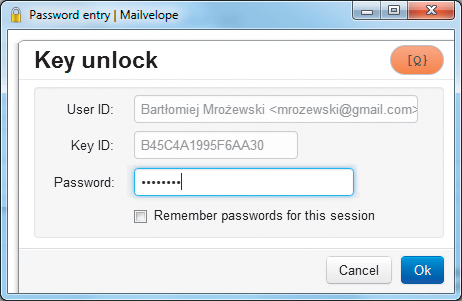Wyłącz podsłuch

Mailvelope jest dostępny w formie rozszerzenia do przeglądarki Chrome lub Firefox. W celu zainstalowania otwórz sklep z dodatkami przeglądarki, której używasz, i za pomocą wyszukiwarki znajdź i zainstaluj Mailvelope. Aby wejść do panelu konfiguracji, kliknij ikonę dodatku (symbol kłódki z kluczykiem) w oknie przeglądarki i wybierz Options.
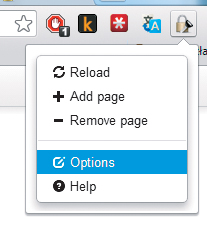

Zanim przystąpisz do szyfrowania poczty, musisz zainstalować parę kluczy OpenPGP. Jeśli korzystasz już z innej implementacji OpenPGP, np. opisanej w poprzednim warsztacie aplikacji GPG4Win, możesz zaimportować używany już klucz, klikając w panelu opcji zakładkę Import Keys. Kod możesz albo wkleić do widocznego pola tekstowego, albo kliknąć Wybierz plik i wskazać plik ASC z parą kluczy. Na końcu kliknij Submit.
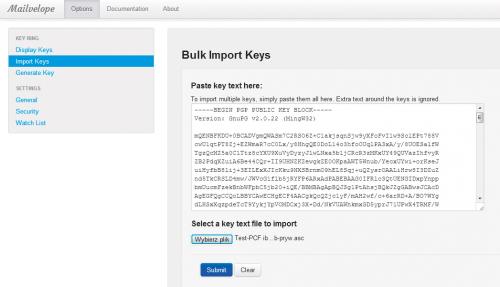

W ten sam sposób importujesz klucze publiczne osób, z którymi chcesz prowadzić szyfrowaną korespondencję. Po zaimportowaniu kluczy należy przejść do zakładki Display Keys i sprawdzić, czy poprawnie się wyświetlają. W Mailvelope możesz także wygenerować parę kluczy. Kliknij zakładkę Generate Key. Wprowadź nazwę, e-mail oraz hasło i kliknij Submit.
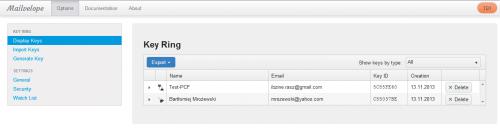

Jeśli chcesz nawiązać korespondencję, musisz oprócz dodania do rozszerzenia klucza publicznego swojego znajomego udostępnić mu własny klucz publiczny. W tym celu w zakładce Display Keys zaznacz swoją parę kluczy. Następnie kliknij przycisk Export, wybierz Send public key by mail, a w oknie z kluczem naciśnij Copy to Clipboard przycisk lub Create file, aby wysłać klucz w pliku ASC.
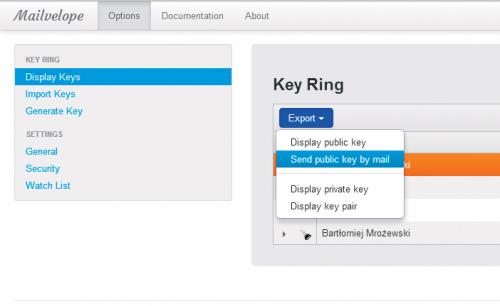

Teraz możesz już podjąć wymianę poufnych wiadomości. Aby zaszyfrować e-mail, wejdź do swojego konta internetowego, np. Gmaila, i utwórz wiadomość. Gdy znajdziesz się w polu edycyjnym, pojawi się ikonka z symbolem kartki i ołówka. Kliknij ją w celu wywołania edytora Mailvelope. Pozwoli on napisać treść lokalnie, dzięki czemu pozostanie ona tajemnicą także dla dostawcy usług.

Po wpisaniu wiadomości kliknij ikonę z symbolem zamkniętej kłódki. W oknie, które się pojawi, znajduje się lista z kluczami publicznymi dodanymi do Mailvelope. Wybierz z niej odbiorcę i kliknij Add. Następnie naciśnij OK, a na końcu Transfer w celu przeniesienia zaszyfrowanego tekstu do okna edycji wiadomości w interfejsie internetowym. Następnie wyślij wiadomość jak zwykły list.
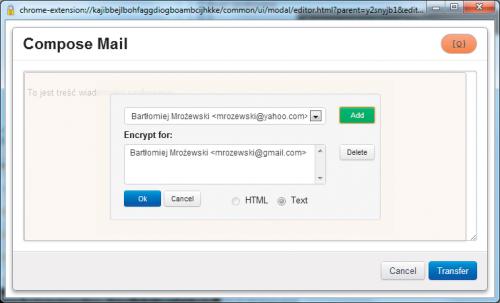

Dekodowanie wiadomości jest jeszcze prostsze. Gdy rozszerzenie Mailvelope wykryje w e-mailu, widocznym w interfejsie WWW, ciąg znaków sugerujący tekst szyfrowany, pokoloruje zakres na żółto i wyświetli ikonę. Aby odcyfrować wiadomość, kliknij tę ikonę, a w oknie, które się pojawi:
wpisz hasło chroniące twój klucz prywatny.